Bajando la Maquina Virtual
LEER CUIDADOSAMENTE CADA UNO DE LOS PASOS SIGUIENTES
Requerimientos:
- Requiere Mínimo 2GB de Memoria en la Maquina. Recomendado 3GB
-VMWARE Player es requerido. Si no lo tiene este puede ser bajado de AQUI para Windows. Si tiene otros sistemas operativos podrán bajarlo de http://www.vmware.com
1. Esta máquina virtual es totalmente diferente al entregado durante el Oracle Developer Day – San Juan PR. y puede ser bajanda entrando al link
ftp://ftp.oracle.com/sales/outgoing/federman.hoyos/PRDeveloperDay/APEXTrack/
Debera bajar 7 archivos de extension .001 hasta .007
NOTA:Opcionalmente el mismo se puede bajar via FTP. Utilizando un software de FTP para bajar la maquina virtual, esto podria llegar a ser mas eficiente. Un Ejemplo a usar es filezilla: http://filezilla-project.org/download.php?type=client Si no sabe utilizar Software FTP solo realize el paso indicado arriba.
2. Esta imagen esta comprimida y puede ser descomprimida utilizando el software 7zip que puede ser bajado de : WindowsXP32, Vista_o_W7 otros sistemas operativos ir AQUI.
3. Para descomprimir la imagen que contiene la maquina virtual hacer “ right click” sobre el archivo ApexWorkshop327z.001 Right Click –>7-Zip-> Extract Files
Este proceso de descompresión se encargara por sí mismo de leer y descomprimir uno a uno los siete archivos.
4. Seleccione una “path” donde pueda descomprimir la maquina virtual, este debe tener al menos 13 GB de disco libre y presione ‘OK’.
5. La maquina virtual comenzara a descomprimirse, esto tomara un tiempo, por favor sea paciente.
Al finalizar ya tendrá su máquina virtual lista para ser iniciada. Este proceso una serie de archivos como se muestra en el grafico:
6. Ahora el siguiente paso es abrir la maquina virtual para abrir la maquina virtual, si ya ha instalado el VMWARE Player requerido en el paso1, solo de doble Click al archivo oel50_obe_11gR2_training.vmx
Hacer Click sobre el Icono este iniciara la maquina virtual
7.La maquina virtual subirá el Oracle Enterprise Linux Como sistema operativo. La base de datos incluida en el sistema operativo subirá automáticamente.
Enter User: oracle
Password: oracle
Si tiene 3GB de memoria RAM podrá iniciar el BI Publisher haciendo “right Click “ sobre el icono
Start Bi Publisher 
8. OPCIONAL - Si la pantalla de la maquina en que esta corriendo su maquina virtual no es WideScreen talvez necesite canbiar el tamano de la pantalla de la maquina virtual
Muy seguramente 1024x768 se ajustara a su ambiente.
Posteriormente proceda a reiniciar la maquina virtual para que los cambios tomen efecto.
9. NOTA: Cuando su mouse este dentro de la maquina virtual y desee sacar este a su sistema operativo Host solo presione Crtl + Alt (simultáneamente).
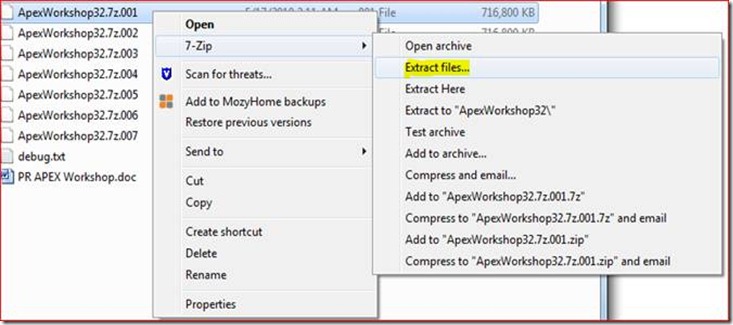



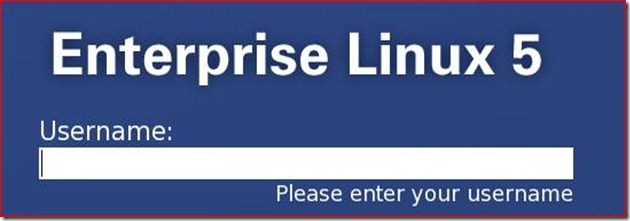





No comments:
Post a Comment